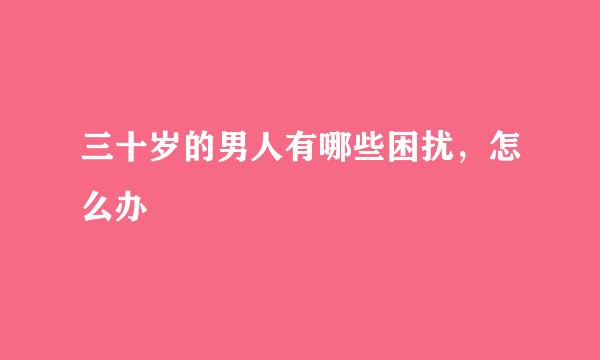PS画虚线快速方法
的有关信息介绍如下:
photoshop可以处理图片,也可以画图,很多朋友都知道怎样使用ps的画笔、自定义形状等工具,但是对一些比较基础的操作可能就不太了解。下面,小编就来说说怎样用PS快速画出虚线。
首先,我们打开photoshop,新建一个空白文档,新建图层。
我们在左侧工具栏找到形状工具,右击,先选择直线工具。
下面,我们需要设置一下直线工具的属性。将直线的描边设置为虚线描边,颜色自定,形状填充为无。
按住shift键,按住鼠标在画布上滑动就可以画出直线形状。
在形状图层上右击,选择栅格化图层,就可以获得一条虚线了。
如果你觉得虚线太小了,也可以通过调节描边大小值的设定来画出比较大的虚线。
同理,我们选择其他的形状,在画布上画好后栅格化形状图层,同样可以得到虚线的形状。
版权声明:文章由 酷酷问答 整理收集,来源于互联网或者用户投稿,如有侵权,请联系我们,我们会立即处理。如转载请保留本文链接:https://www.kukuwd.com/answer/72576.html